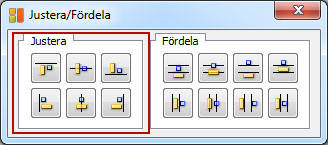
För att justera komponenters position på ritytan kan du använda dig av de funktioner som du finner genom att klicka på Justera/Fördela i menyn Ordna.
Gör så här för att justera komponenters position på ritytan:
1. Gruppera de komponenter du vill justera.
2. Klicka på Ordna-menyn och välj Justera/Fördela. Dialogen Justera/Fördela visas. (se Figur 1).
3. Välj önskat alternativ under fältet Justera.
Observera:
|
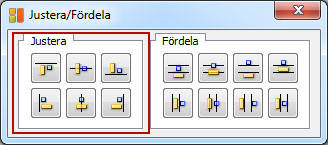
Figur 1
Du kan justera dina komponenter på sex olika sätt:
Klicka på den första ikonen från vänster i den övre raden för att justera grupperade komponenter uppåt (se figur 2 nedan).
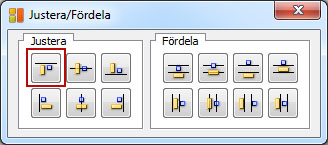
Figur 2
Grupperade komponenter justeras utifrån den komponent som markerades sist, eller utifrån den översta komponenten om grupperingen utfördes med valrektangeln (se figur 3 för exempel).
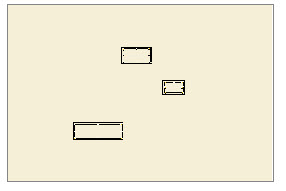 |
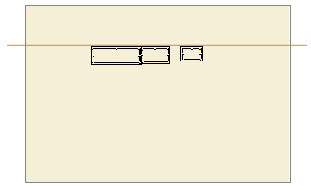 |
| Innan
Figur 3 |
Efter |
Klicka på den andra ikonen från vänster i den övre raden för att justera grupperade komponenter horisontellt (se figur 4 nedan).

Figur 4
Grupperade komponenter justeras utifrån den komponent som markerades sist, eller utifrån gruppens mittpunkt om grupperingen utfördes med valrektangeln (se figur 5 för exempel).
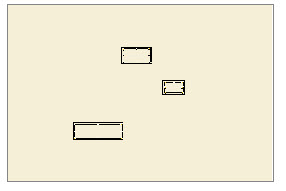 |
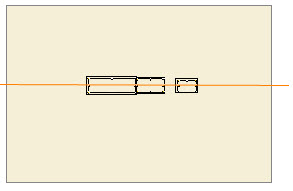 |
| Innan
Figur 5 |
Efter |
Klicka på den tredje ikonen från vänster i den övre raden för att justera grupperade komponenter nedåt (se figur 6 nedan).
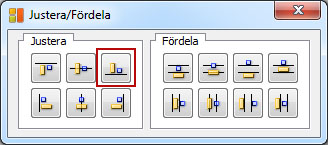
Figur 6
Grupperade komponenter justeras utifrån den komponent som markerades sist, eller utifrån den nedersta komponenten om grupperingen utfördes med valrektangeln (se figur 7 för exempel).
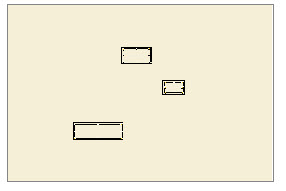 |
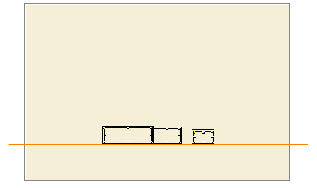 |
| Innan
Figur 7 |
Efter |
Klicka på den första ikonen från vänster i den undre raden för att justera grupperade komponenter till vänster (se figur 8 nedan).
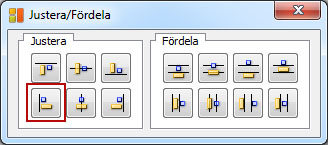
Figur 8
Grupperade komponenter justeras utifrån den komponent som markerades sist, eller utifrån komponenten längst till vänster om grupperingen utfördes med valrektangeln (se figur 9 för exempel).
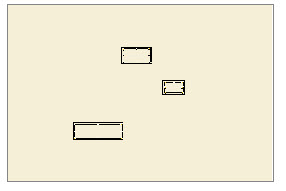 |
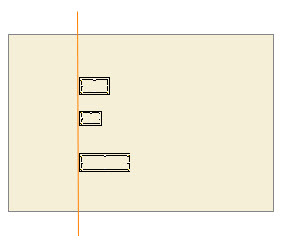 |
| Innan
Figur 9 |
Efter |
Klicka på den andra ikonen från vänster i den undre raden för att justera grupperade komponenter vertikalt (se figur 10 nedan).
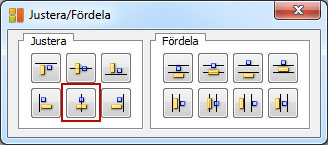
Figur 10
Grupperade komponenter justeras utifrån den komponent som markerades sist, eller utifrån gruppens mittpunkt om grupperingen utfördes med valrektangeln (se figur 11 för exempel).
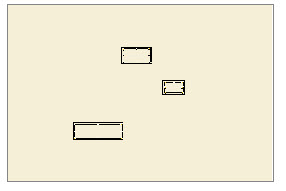 |
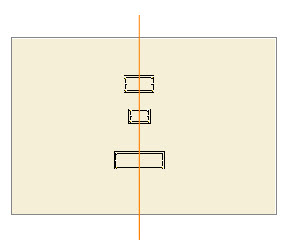 |
| Innan
Figur 11 |
Efter |
Klicka på den tredje ikonen från vänster i den undre raden för att justera grupperade komponenter till höger (se figur 12 nedan).

Figur 12
Grupperade komponenter justeras utifrån den komponent som markerades sist, eller utifrån komponenten längst till höger om grupperingen utfördes med valrektangeln (se figur 13 för exempel).
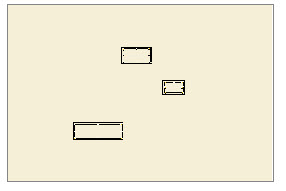 |
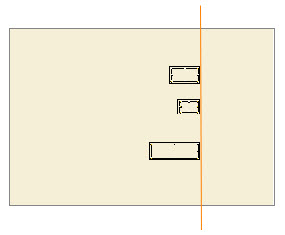 |
| Innan
Figur 13 |
Efter |